Basilikum hat geschrieben:
Ja, da habe ich eine Weile daran herumgetüftelt.

Die Idee ist, ein Bild im Rahmen zu drehen und dann den Bildinhalt mit „Horizont ändern“ wieder zurückzudrehen.
Hallo Basilikum,
klasse Idee und toll beschrieben

. Ich denke auch, dass du diese Gestaltung zukünftig in dem ein oder anderen Kundenbeispiel wirst entdecken können

.
Ich habe eine Anregung, wie man die Gestaltung sehr einfach ausrichten kann und ganz gleichmäßige Farbrandabstände bekommt.
Lege zuerst die 4 Fotos mithilfe der magnetischen Hilfslinien direkt aneinander, markiere sie zusammen, z.B. mit der Gummibandmethode, und drehe sie mit dem Drehpunkt um 5°. Man kann den Mauszeiger dabei ein Stück vom Drehpunkt entfernen, dann kann man die Drehung feiner "dosieren", je weiter weg, umso feiner.
Für gleichmäßige Farbränder lass die Außenkanten des transparenten Fotos mithilfe der magnetischen Hilfslinien an den Innenseiten der Abdeck-Cliparts einrasten (s. Screenshot). Das transparente Foto ist dann genau so groß wie der sichtbare Bereich der Bilder.
Wähle als Farbrand-Position
Innen mit Abstand und lege die Farbrandbreite und den Innen-Abstand fest.
Lege ein weiteres transparentes Foto auf die gleiche Weise darauf. Gib diesem einen Farbrand mit der Position
Außen.
Ganz ohne Fummelei hat man damit perfekte Abstände.
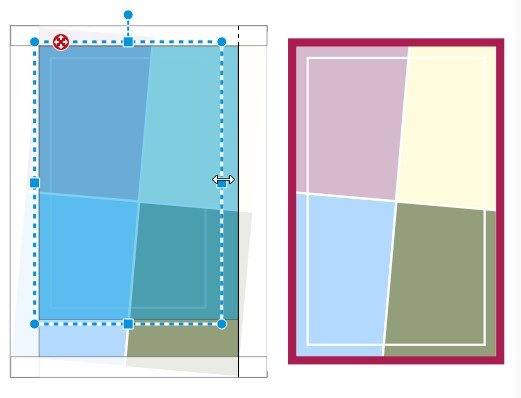
- Die Abdeck-Cliparts haben in der linken Gestaltung zum besseren Erkennen eine Transparenz und einen Farbrand